Penulis Artikel : Nathan Gusti Ryan
Tutorial berikut ini bermanfaat bagi kita jika :
1. Ingin memanfaatkan IP Public yang Dinamis maupun Statis khususnya dari Telkom Speedy sehingga dapat digunakan untuk IP Webserver kita.
2. Ingin memanfaatkan IP Public untuk Domain Webserver kita dengan Free Domain.
3. Ingin memantau IP Public Dimanis yang kita dapatkan dari Telkom Speedy atau ISP lain sehingga kita dapat mengakses jaringan kita dari luar dengan mudah.
4. Ingin memanfaatkan IP Public Dimanis yang kita dapatkan dari Telkom Speedy atau ISP lain sehingga kita dapat memanfaatkan dan mengakses VPN dengan mudah melalui Fre Domain Name yang kita dapatkan dari DYNDNS. Artinya kita tidak perlu bersusah payah mencari Identitas IP Public yang kita miliki, cukup dengan mengakses Domain Name kita saja.
Oke dech kalo begitu, kita akan memulai Menu Masakan ini dengan mempersiapkan Resep-resep-nya sebagai berikut :
1. Register di : http://www.dyndns.com
2. Download Dynamic DNS Updater di :
http://cdn.dyndns.com/windows/DynUpSetup.exe
3. Siapkan Modem ADSL yang support Portf orwarding. Anda bisa menambah wawasan tentang Port Forwarding baca artikel ini :
4. Siapkan XAMPP Webserver lokal dan hasil websites desain anda ( apa aja boleh dech ).
https://thinkxfree.wordpress.com/2010/03/21/panduan-installasi-xampp-untuk-webserver
~~~
Cara memasak :
1. Lakukan Registrasi di DynDNS seperti langkah-langkah dibawah ini :
2. Pilih menu “Host Service” lalu Klik “Add New Host”
3. Masukkan Nama Hostname yang kita inginkan, misalnya disini saya pakai hostname XPSOLUTION, lalu pilih DNS Name yang sesuai kehendak kita dan disini saya pakai BLOGDNS.COM. Maka Domain Name yang kita dapatkan nanti adalah : xpsolution.blogdns.com. Selanjutnya masukkan IP Public yang kita peroleh dari Telkom Speedy, bisa kita lihat dari Status Modem ADSL kita.
4. Selanjutnya kita pilih fitur atau service yang akan kita gunakan lalu Klik “Add New Chart”
5. Selanjutnya kita klik “Next”, disini kita lihat bahwa kita Free Charge serta mendapatkan FREE Domain Name hingga 5 nama Hostname.
6. Okey, Register Hostname di DynDNS telah selesai kita buat.
7. Install Dynamic DNS Updater dan running di salah satu PC yang ada dalam jaringan LAN anda, boleh juga pada PC dengan XAMPP Webserver anda. Yang penting punya akses internet karena aplikasi inilah yang akan memberitahukan kepada Account DynDNS kita tentang IP Public yang kita miliki.
http://cdn.dyndns.com/windows/DynUpSetup.exe
8. Okey, sampai disini kita sudah dapat melakukan Updating IP Public ke DynDNS dan selanjutnya kita dapat fungsikan lebih lanjut. Artinya “Jika kita mengakses ke Hostname xp.solution.blogdns.com maka secara otomatis DynDNS akan mengarahkan ke IP Public : 125.164.75.150.
Jika IP Public ini adalah Modem ADL Router maka jika xp.solution.blogdns.com dari akses ke Webbrowser maka akan muncul tampilan setting Modem ADSL Router.
Jika pada IP Public : 125.164.75.150 ini mengunakan DialUp Mikrotik PPPoE, maka hostname xp.solution.blogdns.com dapat digunakan sebagai identifikasi untuk remote akses ke Mikrotik tsb pake Winbox maupun Webbox.
Jika pada IP Public : 125.164.75.150 ini adalah Portforwarding ke sebuah XAMPP Webserver, maka jika hostname xp.solution.blogdns.com diakses dari Webbrowser maka akan muncul tampilan Webserver yang telah kita buat. Contohnya pada langkah berikut inilah cara membuat Webserver Portforwarding.
9. Install XAMPP pada PC kita dan tempatkan desain websites kita ke folder C:\xampp\htdocs . ( misalnya IP Local PC kita adalah 192.168.88.200 ).
10. Setelah itu kita pastikan Webserver kita berfungsi secara benar dengan mengakses Websites kita dari Webrowser ke IP 192.168.88.200, tampil seperti dibawah ini :.
11. Selanjutnya kita setting Portforwarding pada modem ADSL Router kita untuk PORT 80 di forward ke IP Address PC kita tadi yaitu 192.168.88.200.
12. Okey, semua setting telah selesai kita lakukan dan langkah terakhir adalah melihat hasilnya dengan mengakses Hostname xp.solution.blogdns.com di Webbrowser kita. Jika masih kurang yakin, kita bisa minta teman-teman yang lain ( boleh juga yang di luar area jaringan LAN kita untuk mengakses Hostname yang telah kita buat tadi )… Okey… sangat mudah sekali bukan…?
Jika anda sediakan biaya sekitar Rp. 85.000 – Rp. 100.00,- maka anda bisa mendapatkan sebuah Domain lalu tinggal arahkan Domain Name tersebut ke IP Public kita. So jadi dech kita bikin websites dengan WebServer sendiri dan gak perlu lagi bergantung pada WebHosting… Baca artikel selengkapnya di bawah ini :
atau :
dan
atau :
Jika anda masih mengalami kesulitan atau belum jelas, feelfree aja untuk kontak saya via email / PM FB : nathan.gusti.ryan@gmail.com / nathan_gusti_ryan@yahoo.com
Salam….
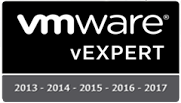

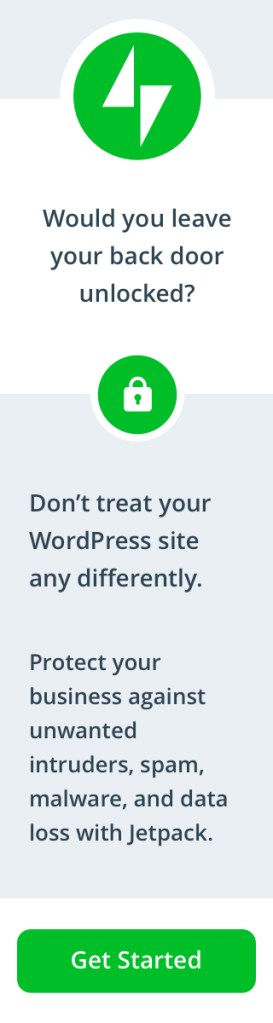











Wuihhhh mantabh bener ni tutorial,
BTW, setelah semua registrasi dan setting diatas selesai, waktu pengaktifan webserver kita agar bisa langsung di akses via internet brp lama ya biasanya?
Lansung aktif saat itu juga. Gak pake lama ato gak pake nunggu…
Tehniknya gimana y mereka bisa bikin bgitu.
Jadi pengen nyoba bikin DYNDNS sejenis. gimana kang kira2, memungkinkan ga ya??
Konsepnya sich mirip seperti ini kalo di Windows 2003 Server yaitu semacam kita bikin DNS Hostname lalu di interkoneksi-kan dengan DNS Zone.
Atau juga semacam konsep SUB DOMAIN Name kayak kita bikin Subdomain dari Websites yang kita register ( .blogdns.com ). Jadi simplenya kita tinggal ngasih IP Address dari Sub Domain – Sub Domain yang kita buat.
Begitu loh…
Mas, artikel diataskan kalau menggunakan Telkom Speedy, kalau internetnya menggunakan Flexinet atau Indosat 3G bisa tidak?
Yup… saya sudah coba pake Indosat M2 – Broom, dapat berfungsi dengan baik. Untuk Flexi belum saya coba dech, tapi pada prinsipnya bahwa DNS Updater itu memberi infomasi kepada servernya tentang IP Public yang di dapatkan oleh Client Updater tersebut dan selanjutnya data berupa IP Public yang di peroleh itu yang akan di akses dari mana saja. Gitu loh mas…
Dgn IM2 Broom tsb dan PC saya yang memakai Modem 3G sudah di setting XAMPP dan saya mendapat IP Public 114.59.132.66 serta DNS Updater sudah saya jalankan maka begitu akses ke DNS Name yang kita peroleh ( xpsolution.blogdns.com ) dapat langsung tampil Web Server XAMPP kita ini. Okey lah kalo begitu… selamat mencoba…
Bro, kalo FTP bisa gak yah ? saat ini gue lebih butuh ftp daripada webserver.
kira2 bisa dibuat seperti diatas gak ?
sorry kalo gue nanyain stupid questions. maklum nubie…..
Yup bisa-bisa aja lah… Pada gambar ke 4 itu tinggal aktifkan FTP Backup…
koq gak bisa ya kalo saya coba pake modem smart n tri???..apa ada settingan lain di webserver or di bagian lain gitu..sy ikuti caranya masih blom bisa..thx
# Andre… Saya belum coba pake Smart… silahkan kasih info buat rekan2 yg sdh nyobain pake Smart… ( Mas Harun Kentang…. gmn????)
sudah berhasil tinggal masalah di xampp nya muncul spt ini kalau diakses dari jaringan internet luar (lokal juga sih)
=============
Access forbidden!
New XAMPP security concept:
Access to the requested directory is only available from the local network.
This setting can be configured in the file “httpd-xampp.conf”.
=============
itu kenapa ya?
terus supaya spt gambar munculnya “remote desktop web connection bagaimana?”
n lagi “kalau mau aktipkan webcam supaya bisa dilihat dari jauh apa yg hrs dilakukan? soalnya tadi di dyndns daftar webcam juga (laptop ada webcamnya soalnya jd mo ditest juga)
btw..
ini artikel yg bermanfaat.. keep writing..
bangga deh saya.. makasih..
# ncomputing… Bbrp teman2 ada yg sharing untuk implementasi CCTV / WebCamXP dan berfungsi dgn baik…
# Janu… Ini juga sudah dibuatkan artikel untuk membuat FTP Server seperti yang anda harapkan… Tinggal sesuaikan dengan setting fitur di DynDNS aja…
http://artikel.xcode.or.id/2010/03/27/membuat-ftp-server-dgn-modem-adsl-linksys-dial-up-speedy/
matur nuwun kang, aku jd lega skrg, webserver-ku dah ada namanya
berhasil-berhasil-horeee…
Pada isian IP diisi pake IP komputer (lokasi server) ato IP modem yang didapat dari telkom?,lalu jika kita manggil dari luar cara panggilnya gimana?trims
kang mo tanya kalo pake adsl nya fastnet masih bisa kah dan aku pake mac os snow leopard mohon pencerahannya makasih ^.^
Asalkan kita dapat IP Public, bisa aja koq pake DYNDNS.
kayaknya nggak segampang itu deh pake fastnet
soalnya kayaknya ada port yang diblock sama fastnet
pak, saya dioffice pake Biznet yang metronet prepaid, itu ipnya dynamis karena ga dapet ip statis, apakah juga bisa menggunakan Dyndns juga ? ip dynamis yang saya dapatkan melalui ipgue.com, selalu berubah tiap berapa saat, jadi kalau di ping, kadang jalan kadang gak
Mohon pencerahannya kalau menggunakan Biznet, bagaimana,
Thanks
Cara tau kita dapet IP Publik atau gak :
1. Buka http://who.is
2. Lihat IP Address yg muncul, trus copy paste ke address bar
3. Klu masuk ke setingan modem berarti anda dpt IP Publik, klu muncul tulisan “It’s Work”. Anda dpt IP Publik tapi gak bisa dipakai utk web server (klu pake flexinet)
Klu bingung pake port forwading, mendingan cari DMZ pada setingan modem trus isi IP PC/laptop yg terinstall XAMPP/wamp server. Ngetesnya seperti langkah cek ip publik diatas. klu nanti masuk modem, coba bukanya pake proxy atau via http://hidemyass.com
dimodem biasanya sudah intergrated DDNS dari DYNDNS, jadi ntar update sendiri tanpa install dyndns updater
Menurut pengalaman pribadi 🙂
@Widaryanto – Yup… tergantung fitur Modem Router itu sendiri. By the way, Anyway & Busway… banyak jalan menuju ROMA. Banyak cara untuk mencapai tujuan yang kita inginkan… So… mesti KREATIF & SPIRIT…
Pak mau tanya, kalo saya ingin koneksi internet speedy saya dishare supaya teman2 bisa memanfaatkan speedy lewat 3G tunneling, yang harus dipersiapkan apa saja ya pak? Misal IP Speedy apakah sudah bisa diakses oleh IP yang diperoleh dari koneksi 3G teman2 Maksudnya ketika teman2 saya connect ke APN data, maka sudah ada IP yang sudah bisa ping ke dunia luar. Namun kalau ping ke IP Speedy saya belum pernah tau/coba. Nah apakah PC di rumah yang terhubung Speedy perlu di IP forwarding lagi lewat router 3G yang harus konek ke APN data yang sama dengan APN data teman2 saya pakai?
Mohon pencerahannya….
(Btw… pembahasan di halaman ini oke sekali pak, terimakasih)
Satrio
pak, bagaiman dengan modem huawei HG8245A,
mohon penserahannya pak,
trims
pak, bagaimana dengan seting pada modem HUAWEI HG8245A,
mohon pencerahannya pak, trims
Pa.tolong bantu sy pa..Saya tidak bisa manggil dasbord modemnya..padahal sdh sy panggil default gatewaynya sdh bnr..caranya gmn lg pa??
[…] Membuat Webserver dgn IP Public Dinamis via DYNDNS Panduan Installasi XAMPP untuk Webserver […]